Changer le port SSH sous Linux est assez facile et direct. Comme c’est le cas avec la plupart des paquets qui sont disponibles pour toute distribution Linux, y compris Ubuntu, ils sont livrés avec un fichier de configuration. Modifions ce fichier de configuration et mettons à jour notre port vers quelque chose qui n’est pas si communément disponible.
Table des matières
Changer le port SSH dans Linux et Ubuntu
Le processus est le même pour toute distribution Linux. La structure des répertoires pourrait être un peu différente mais les noms de fichiers resteront ceux par défaut. Donc, dans le cas où, vous avez des difficultés à trouver un fichier, il suffit de le rechercher en utilisant les outils de recherche.
Sur les systèmes Linux, nous avons le fichier /etc/services qui liste tous les services actifs avec les ports et le type de connexions. Voyons sur quel port fonctionne notre serveur SSH.
root@HowLinux:~# grep 'ssh' /etc/services

Comme vous pouvez le voir, le port par défaut affiche 22 ici et le type de connexion est TCP. Changeons le port en 2020.
Modification du fichier sshd_config
Pour changer le port par défaut sur lequel notre service ssh est actif, nous allons modifier le fichier de configuration du serveur ssh. Le fichier /etc/ssh/sshd_config contient les données de configuration par défaut du serveur ssh. Ouvrez-le avec votre éditeur de texte préféré.
root@HowLinux:~# nano /etc/ssh/sshd_config
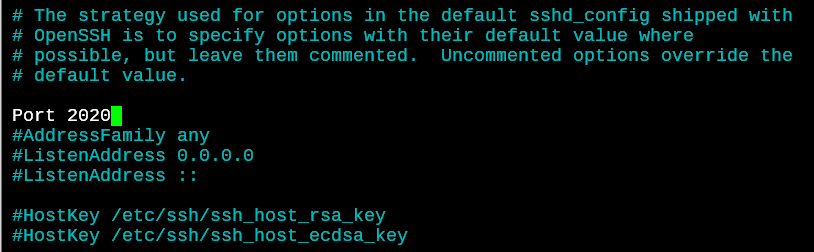
Défilez vers le bas jusqu’à ce que vous voyez une ligne qui dit Port 22 qui est commentée. Il suffit de supprimer le # au début de la ligne, et de modifier le port en 2020 (ou n’importe quel port sur lequel vous avez besoin d’exécuter le serveur).
Redémarrer le serveur SSH
Maintenant, nous devons redémarrer notre serveur SSH sur Linux ou Ubuntu pour nous assurer que nos paramètres prennent effet.
root@HowLinux:~# service sshd restart
Il n’y aura pas de sortie pour cette commande. Si vous recevez des erreurs, vérifiez bien que vous avez tout orthographié correctement.
Vérification du changement de port SSH
Nous allons utiliser la commande netstat sous Linux pour vérifier sur quel port notre serveur ssh écoute les connexions. Exécutez la commande suivante sur votre système.
root@HowLinux:~# netstat -tlp | grep ssh
L’option -t et -l signifient TCP et Écoute. Nous recherchons donc toutes les connexions qui sont de type TCP et qui écoutent activement les connexions entrantes. L’option -p montre les noms des programmes.
Nous pipons également la sortie vers grep afin de ne voir que le port sur lequel le serveur ssh est exécuté et non pas tous les autres services exécutés sur notre système.

C’est génial ! Comme vous pouvez le voir, notre serveur a maintenant commencé à écouter sur le port 2020.
Autoriser les connexions entrantes à travers le pare-feu dans Ubuntu
Si vous utilisez Ubuntu, la configuration par défaut aura le pare-feu UFW installé. Il autorise les ports SSH par défaut mais n’autorisera pas un port que nous avons configuré par nous-mêmes. Ajoutons une règle pour autoriser les connexions entrantes sur le port 2020 avec le type de connexion TCP.
root@HowLinux:~# ufw allow 2020/tcp
Conclusion
Maintenant vous savez comment configurer le port du serveur SSH en utilisant le fichier de configuration. Vous pouvez lire le fichier de configuration pour voir s’il y a d’autres configurations que vous souhaitez modifier. Nous en apprendrons davantage sur le pare-feu ufw et la commande netstat dans les prochains tutoriels.